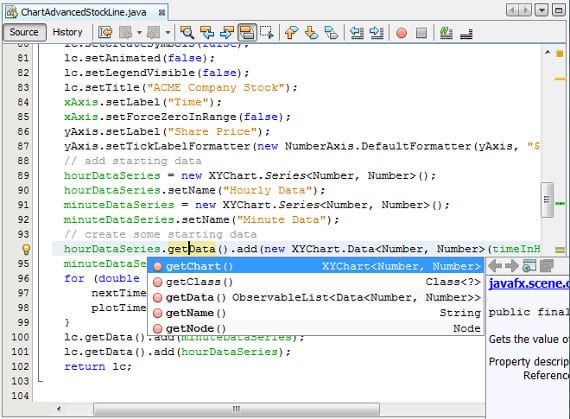
En ubuntu beveik visa jūsų turima programinė įranga GPL licencijaKitaip tariant, galite įsigyti norimos programos licenciją nemokėdami nieko, kaip nutinka naudojant „Microsoft Windows“. Bet kaip beveik viskam, jums reikia pradžios, kuriant tas programas, ir netgi tam, kad visų pirma išsiskirtų „Ubuntu“, tiesą sakant, tai pabrėžia Nemokama programinė įranga. Šiandien ketinu pareikšti jums mažą vadovą, kad turėtumėte IDE mūsų komandoje norintiems mokymosi programą, tiems, kurie jau žino, šis vadovas bus labai akivaizdus.
Kas yra IDE?
Un IDE yra programinės įrangos paketas, apjungiantis įvairius įrankius, skirtus programinei įrangai sukurti. Paprastai viskas IDE turi redaktorių, kuriantį šaltinio kodą, kompiliatorių, kad būtų galima sukompiliuoti tą kodą, ir vertėją, kuris galėtų interpretuoti tą kodą, nors šiandien beveik visi IDE turėti daug daugiau įrankių ar plėtinių per priedus arba papildiniai, pvz., ryšiai su duomenų bazėmis (būtina), sąsaja WYSIWYG arba galimybė kurti programinę įrangą su įvairiomis programavimo kalbomis ir galimybių sąrašas tęsiasi. Šiuo metu išsiskiria du IDE kurie yra licencijuoti nemokamai, GPL ir kurie yra kryžminė platforma, todėl ne tik galime jį įdiegti „Ubuntu“, bet ir „MacOS“ ar „Windows“ ir net USB. Yra Netbeans ir užtemimas, nors galime rasti ir kitų platformų, kurios išsiskiria ir yra nemokamos, pvz "Visual Studio. Šiandien norėjau parodyti, kaip įdiegti Netbeans mūsų „Ubuntu“, bet norima versija.
Mūsų „Ubuntu“ paruošimas „Netbeans“
Netbeans Jis randamas „Ubuntu“ saugyklose, taigi, jei norime turėti labai stabilią versiją, savo sistemoje beveik pasenusią ir paprastu būdu, tiesiog turime eiti į „Ubuntu“ programinės įrangos centrą, ieškoti pagal žodį Netbeans ir paspauskite mygtuką «Įrengti«. Kita vertus, jei mes norime įdiegti naujesnę ir individualizuotą versiją, kuri taip pat yra labai stabili, tai galime padaryti rankiniu būdu. Norėdami tai padaryti, pirmiausia atidarykite terminalą ir įdiegiame „Java“ paketus, kurių reikia IDE. Nors kitoms kalboms „Netbeans“ pateikia reikiamus paketus, „Java“ atveju būtina turėti JDK ir „Java“ virtuali mašina už Netbeans gali dirbti su šia kalba. Taigi terminale rašome:
sudo apt-get įdiegti icedtea-7-plugin openjdk-7-jre
Šie paketai atitinka nemokamus „Java“ atitikmenis, tačiau jei norime, kad būtų įdiegta patentuota „Java“ programinė įranga, leiskite „Oracle“ versija, turime atlikti šiuos veiksmus:
sudo add-apt-repository ppa: webupd8team / java sudo apt-get update sudo apt-get install oracle-java7-installer
Visa tai mes turėsime įdiegę reikiamą versiją Java, jei abejojame, teks tik parašyti šią komandą terminale
java -version
Pamatysime, kokią versiją turime, jei ne, turime pakartoti ankstesnius veiksmus. Kai turėsime „Java“, eisime „Netbeans“ svetainėje, ten mes einame Atsiuntimai ir pasirodys toks ekranas 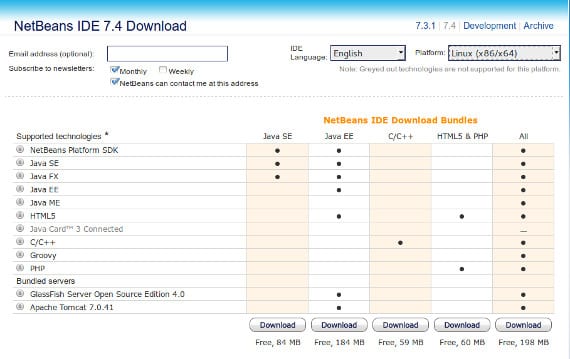
Kaip matote, kiekvienoje iš pagrindinių versijų galima atsisiųsti 5 versijas Netbeans. Tai yra, kiekvienoje versijoje yra 5 skirtingi paketai. „Java SE“ yra siuntinys Pagrindinė java, todėl jis skirtas labiausiai patyrusiems „Java“ programuotojams. „Java EE“ Tai „Java“ naujokams skirta versija, kuriai programuojant reikia turėti daugiau paketų. C / C ++ yra paketas Netbeans kad tik programos yra C / C ++, HTML5 ir PHP yra paketas Netbeans kad tik programos yra HTML ir Php ir „All“ paketas yra pilna Netbeans palaikant visas ankstesnes programavimo kalbas. Pasirinkę versiją (viršutinę dalį) ir paketą, spustelėkite Atsisiųsti ir atsisiųsti failą, kuris baigiasi š. Dabar dar kartą atidarome terminalą ir dedame save ten, kur yra atsisiųstas failas, kuris paprastai yra ~: / Atsisiuntimai ir mes rašome
sudo chmod + x package_we_have_downloaded.sh
sh package_we_have_downloaded.sh
Po to prasidės diegimo programa, ir mes turėsime vykdyti nurodymus, kurių jis reikalauja, bet tai bus kaip įprastas diegimo programa «kitas, kitas«. Pabaigoje turėsime savo „Netbeans“ IDE mokėti jį programuoti ir eksperimentuoti. Jei jau esate pagrindinis programuotojas, įsivaizduoju, kad jau žinote, ką daryti, jei ne, šiuo metu „YouTube“ yra daug MOOC ir kursų, kurie moko jus programuoti ir už nedidelę kainą: 0 eurų, pasinaudokite tuo.
Daugiau informacijos - „Ubuntu Mobile SDK“: kaip sukurti programą, „Sublime Text 2“, puikus „Ubuntu“ įrankis
Šaltinis ir vaizdas - „Netbeans“ oficiali svetainė
Sveiki! Sveikinimai iš Panamos. Žiūrėk, man atsibodo naudoti „Windows“, taip pat atlikau tyrimus, kas yra programavimo kalbos. Aš būsiu aiškus, aš visiškai naujokas. Įdiegiau „Ubuntu 12.04 LTS“ ir ištrinau „Windows“ iš savo kompiuterio, o mane domina programavimas „Java“ (taip pat todėl, kad tai leidžia man naudoti tai, kas yra „Arduino“).
Aš bandžiau įdiegti „Netbeans“ iš „ubuntu“ programinės įrangos centro ir pradėdamas projektą jis nebuvo įkeltas.
Anksčiau mačiau šį tinklaraštį, o dabar susidūriau su šia pamoka. gerai, aš atlikau visus veiksmus, bet gerai nesupratau paskutinės dalies:
«Pasirinkę versiją (viršutinę dalį) ir paketą, spustelėkite Atsisiųsti ir atsisiųsti failą, kuris baigiasi š. Dabar vėl atidarome terminalą ir dedame save ten, kur yra atsisiųstas failas, kuris paprastai yra ~: / Atsisiunčiami ir mes rašome
sudo chmod + x package_we_have_downloaded.sh
sh package_we_have_downloaded.sh »
Aš jau atsisiunčiau pasirinktą paketą, pakeičiau paketo pavadinimą ir jis man pasakė, kad katalogo nėra ir nieko nevyksta.
Nekantriai laukiu jūsų atsakymo.
William Wilson, aš nežinau, ar informacija jums bus naudinga šiuo metu, bet ji eina:
1 Turite parašyti terminale ls
su tuo jums bus parodyti katalogai.
2 Jei atsisiuntimų kataloge turite .sh failą, turite parašyti CD atsisiuntimus
3 Tęskite tai, ko trūksta pamokoje, nes būsite aplanke.
Nemanau, kad tai jums dabar padės, bet kam nors padės. Sveikinimai
Aciu Estebas